本文从绘图基础开始讲起,详细介绍了如何使用Three.js开发一个功能齐全的全景插件。
我们先来看一下插件的效果:


如果你对Three.js已经很熟悉了,或者你想跳过基础理论,那么你可以直接从全景预览开始看起。
本项目的github地址:https://github.com/ConardLi/tpanorama


OpenGL是用于渲染2D、3D量图形的跨语言、跨平台的应用程序编程接口(API)。
这个接口由近350个不同的函数调用组成,用来从简单的图形比特绘制复杂的三维景象。
OpenGL ES 是OpenGL三维图形API的子集,针对手机、PDA和游戏主机等嵌入式设备而设计。
基于OpenGL,一般使用C或Cpp开发,对前端开发者来说不是很友好。
#1.2 WebGLWebGL把JavaScript和OpenGL ES 2.0结合在一起,从而为前端开发者提供了使用JavaScript编写3D效果的能力。
WebGL为HTML5 Canvas提供硬件3D加速渲染,这样Web开发人员就可以借助系统显卡来在浏览器里更流畅地展示3D场景和模型了,还能创建复杂的导航和数据视觉化。
#1.3 CanvasCanvas是一个可以自由制定大小的矩形区域,可以通过JavaScript可以对矩形区域进行操作,可以自由的绘制图形,文字等。
一般使用Canvas都是使用它的2d的context功能,进行2d绘图,这是其本身的能力。
和这个相对的,WebGL是三维,可以描画3D图形,WebGL,想要在浏览器上进行呈现,它必须需要一个载体,这个载体就是Canvas,区别于之前的2dcontext,还可以从Canvas中获取webglcontext。
#1.4 Three.js

我们先来从字面意思理解下:Three代表3D,js代表JavaScript,即使用JavaScript来开发3D效果。
Three.js是使用JavaScript对 WebGL接口进行封装与简化而形成的一个易用的3D库。
直接使用WebGL进行开发对于开发者来说成本相对来说是比较高的,它需要你掌握较多的计算机图形学知识。
Three.js在一定程度上简化了一些规范和难以理解的概念,对很多API进行了简化,这大大降低了学习和开发三维效果成本。
下面我们来具体看一下使用Three.js必须要知道的知识。
#二、Three.js基础知识使用Three.js绘制一个三维效果,至少需要以下几个步骤:
- 创建一个容纳三维空间的场景 — Sence
- 将需要绘制的元素加入到场景中,对元素的形状、材料、阴影等进行设置
- 给定一个观察场景的位置,以及观察角度,我们用相机对象(Camera)来控制
- 将绘制好的元素使用渲染器(Renderer)进行渲染,最终呈现在浏览器上
拿电影来类比的话,场景对应于整个布景空间,相机是拍摄镜头,渲染器用来把拍摄好的场景转换成胶卷。
#2.1 场景场景允许你设置哪些对象被three.js渲染以及渲染在哪里。
我们在场景中放置对象、灯光和相机。
很简单,直接创建一个Scene的实例即可。
_scene = new Scene();
有了场景,我们接下来就需要场景里应该展示哪些东西。

一个复杂的三维场景往往就是由非常多的元素搭建起来的,这些元素可能是一些自定义的几何体(Geometry),或者外部导入的复杂模型。
Three.js 为我们提供了非常多的Geometry,例如SphereGeometry(球体)、 TetrahedronGeometry(四面体)、TorusGeometry(圆环体)等等。
在Three.js中,材质(Material)决定了几何图形具体是以什么形式展现的。它包括了一个几何体如何形状以外的其他属性,例如色彩、纹理、透明度等等,Material和Geometry是相辅相成的,必须结合使用。
下面的代码我们创建了一个长方体体,赋予它基础网孔材料(MeshBasicMaterial)
var geometry = new THREE.BoxGeometry(200, 100, 100);
var material = new THREE.MeshBasicMaterial({ color: 0x645d50 });
var mesh = new THREE.Mesh(geometry, material);
_scene.add(mesh);

能以这个角度看到几何体实际上是相机的功劳,这个我们下面的章节再介绍,这让我们看到一个几何体的轮廓,但是感觉怪怪的,这并不像一个几何体,实际上我们还需要为它添加光照和阴影,这会让几何体看起来更真实。
基础网孔材料(MeshBasicMaterial)不受光照影响的,它不会产生阴影,下面我们为几何体换一种受光照影响的材料:网格标准材质(Standard Material),并为它添加一些光照:
var geometry = new THREE.BoxGeometry(200, 100, 100);
var material = new THREE.MeshStandardMaterial({ color: 0x645d50 });
var mesh = new THREE.Mesh(geometry, material);
_scene.add(mesh);
// 创建平行光-照亮几何体
var directionalLight = new THREE.DirectionalLight(0xffffff, 1);
directionalLight.position.set(-4, 8, 12);
_scene.add(directionalLight);
// 创建环境光
var ambientLight = new THREE.AmbientLight(0xffffff);
_scene.add(ambientLight);

有了光线的渲染,让几何体看起来更具有3D效果,Three.js中光源有很多种,我们上面使用了环境光(AmbientLight)和平行光(DirectionalLight)。
环境光会对场景中的所有物品进行颜色渲染。
平行光你可以认为像太阳光一样,从极远处射向场景中的光。它具有方向性,也可以启动物体对光的反射效果。
除了这两种光,Three.js还提供了其他几种光源,它们适用于不同情况下对不同材质的渲染,可以根据实际情况选择。
#2.3 坐标系在说相机之前,我们还是先来了解一下坐标系的概念:
在三维世界中,坐标定义了一个元素所处于三维空间的位置,坐标系的原点即坐标的基准点。
最常用的,我们使用距离原点的三个长度(距离x轴、距离y轴、距离z轴)来定义一个位置,这就是直角坐标系。
在判定坐标系时,我们通常使用大拇指、食指和中指,并互为90度。大拇指代表X轴,食指代表Y轴,中指代表Z轴。
这就产生了两种坐标系:左手坐标系和右手坐标系。

Three.js中使用的坐标系即右手坐标系。
我们可以在我们的场景中添加一个坐标系,这样我们可以清楚的看到元素处于什么位置:
var axisHelper = new THREE.AxisHelper(600);
_scene.add(axisHelper);
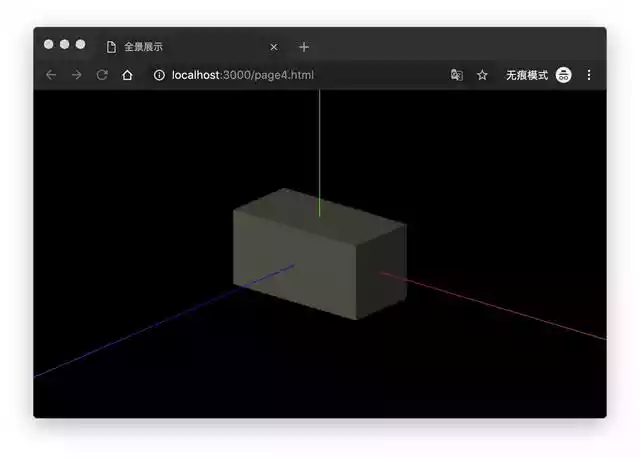
其中红色代表X轴,绿色代表Y轴,蓝色代表Z轴。
#2.4 相机上面看到的几何体的效果,如果不创建一个相机(Camera),是什么也看不到的,因为默认的观察点在坐标轴原点,它处于几何体的内部。
相机(Camera)指定了我们在什么位置观察这个三维场景,以及以什么样的角度进行观察。
#2.4.1 两种相机的区别目前Three.js提供了几种不同的相机,最常用的,也是下面插件中使用的两种相机是:PerspectiveCamera(透视相机)、 OrthographicCamera(正交投影相机)。

上面的图很清楚的解释了两种相机的区别:
右侧是 OrthographicCamera(正交投影相机)他不具有透视效果,即物体的大小不受远近距离的影响,对应的是投影中的正交投影。我们数学课本上所画的几何体大多数都采用这种投影。
左侧是PerspectiveCamera(透视相机),这符合我们正常人的视野,近大远小,对应的是投影中的透视投影。
如果你想让场景看起来更真实,更具有立体感,那么采用透视相机最合适,如果场景中有一些元素你不想让他随着远近放大缩小,那么采用正交投影相机最合适。
#2.4.2 构造参数我们再分别来看看两个创建两个相机需要什么参数:
_camera = new OrthographicCamera(left, right, top, bottom, near, far);

OrthographicCamera接收六个参数,left, right, top, bottom分别对应上、下、左、右、远、近的一个距离,超过这些距离的元素将不会出现在视野范围内,也不会被浏览器绘制。实际上,这六个距离就构成了一个立方体,所以OrthographicCamera的可视范围永远在这个立方体内。
_camera = new PerspectiveCamera(fov, aspect, near, far);

PerspectiveCamera接收四个参数,near、far和上面的相同,分别对应相机可观测的最远和最近距离;fov代表水平范围可观测的角度,fov越大,水平范围能观测到的范围越广;aspect代表水平方向和竖直方向可观测距离的比值,所以fov和aspect就可以确定垂直范围内能观测到的范围。
#2.4.3 position、lookAt关于相机还有两个必须要知道的点,一个是position属性,一个是lookAt函数:
position属性指定了相机所处的位置。
lookAt函数指定相机观察的方向。
实际上position的值和lookAt接收的参数都是一个类型为Vector3的对象,这个对象用来表示三维空间中的坐标,它有三个属性:x、y、z分别代表距离x轴、距离y轴、距离z轴的距离。
下面,我们让相机观察的方向指向原点,另外分别让x、y、z为0,另外两个参数不为0,看一下视野会发生什么变化:
_camera = new OrthographicCamera(-window.innerWidth / 2, window.innerWidth / 2, window.innerHeight / 2, -window.innerHeight / 2, 0.1, 1000);
_camera.lookAt(new THREE.Vector3(0, 0, 0))
_camera.position.set(0, 300, 600); // 1 - x为0
_camera.position.set(500, 0, 600); // 2 - y为0
_camera.position.set(500, 300, 0); // 3 - z为0

很清楚的看到position决定了我们视野的出发点,但是镜头指向的方向是不变的。
下面我们将position固定,改变相机观察的方向:
_camera = new OrthographicCamera(-window.innerWidth / 2, window.innerWidth / 2, window.innerHeight / 2, -window.innerHeight / 2, 0.1, 1000);
_camera.position.set(500, 300, 600);
_camera.lookAt(new THREE.Vector3(0, 0, 0)) // 1 - 视野指向原点
_camera.lookAt(new THREE.Vector3(200, 0, 0)) // 2 - 视野偏向x轴
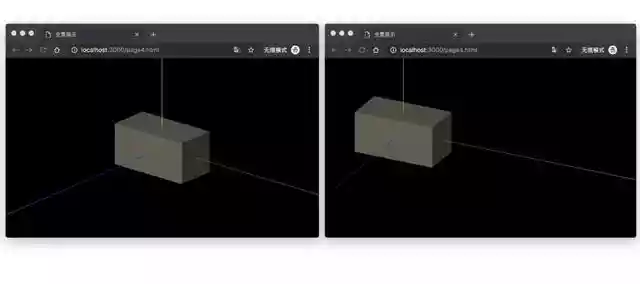
可见:我们视野的出发点是相同的,但是视野看向的方向发生了改变。
#2.4.4 两种相机对比好,有了上面的基础,我们再来写两个例子看一看两个相机的视角对比,为了方便观看,我们创建两个位置不同的几何体:
var geometry = new THREE.BoxGeometry(200, 100, 100);
var material = new THREE.MeshStandardMaterial({ color: 0x645d50 });
var mesh = new THREE.Mesh(geometry, material);
_scene.add(mesh);
var geometry = new THREE.SphereGeometry(50, 100, 100);
var ball = new THREE.Mesh(geometry, material);
ball.position.set(200, 0, -200);
_scene.add(ball);
正交投影相机视野:
_camera = new OrthographicCamera(-window.innerWidth / 2, window.innerWidth / 2, window.innerHeight / 2, -window.innerHeight / 2, 0.1, 1000);
_camera.position.set(0, 300, 600);
_camera.lookAt(new THREE.Vector3(0, 0, 0))

透视相机视野:
_camera = new PerspectiveCamera(75, window.innerWidth / window.innerHeight, 0.1, 1100);
_camera.position.set(0, 300, 600);
_camera.lookAt(new THREE.Vector3(0, 0, 0))

可见,这印证了我们上面关于两种相机的理论
#2.5 渲染器上面我们创建了场景、元素和相机,下面我们要告诉浏览器将这些东西渲染到浏览器上。
Three.js也为我们提供了几种不同的渲染器,这里我们主要看WebGL渲染器(WebGLRenderer)。顾名思义:WebGL渲染器使用WebGL来绘制场景,其够利用GPU硬件加速从而提高渲染性能。
_renderer = new THREE.WebGLRenderer();
你需要将你使用Three.js绘制的元素添加到浏览器上,这个过程需要一个载体,上面我们介绍,这个载体就是Canvas,你可以通过_renderer.domElement获取到这个Canvas,并将它给定到真实DOM中。
_container = document.getElementById('conianer');
_container.appendChild(_renderer.domElement);
使用setSize函数设定你要渲染的范围,实际上它改变的就是上面Canvas的范围:
_renderer.setSize(window.innerWidth, window.innerHeight);
现在,你已经指定了一个渲染的载体和载体的范围,你可以通过render函数渲染上面指定的场景和相机:
_renderer.render(_scene, _camera);
实际上,你如果依次执行上面的代码,可能屏幕上还是黑漆漆的一片,并没有任何元素渲染出来。
这是因为上面你要渲染的元素可能并未被加载完,你就执行了渲染,并且只执行了一次,这时我们需要一种方法,让场景和相机进行实时渲染,我们需要用到下面的方法:
#2.6 requestAnimationFramewindow.requestAnimationFrame()告诉浏览器——你希望执行一个动画,并且要求浏览器在下次重绘之前调用指定的回调函数更新动画。
该方法需要传入一个回调函数作为参数,该回调函数会在浏览器下一次重绘之前执行。
window.requestAnimationFrame(callback);
若你想在浏览器下次重绘之前继续更新下一帧动画,那么回调函数自身必须再次调用window.requestAnimationFrame()。
使用者韩函数就意味着,你可以在requestAnimationFrame不停的执行绘制操作,浏览器就实时的知道它需要渲染的内容。
当然,某些时候你已经不需要实时绘制了,你也可以使用cancelAnimationFrame立即停止这个绘制:
window.cancelAnimationFrame(myReq);
来看一个简单的例子:
var i = 0;
var animateName;
animate();
function animate() {
animateName = requestAnimationFrame(animate);
console.log(i );
if (i > 100) {
cancelAnimationFrame(animateName);
}
}
来看一下执行效果:

我们使用requestAnimationFrame和Three.js的渲染器结合使用,这样就能实时绘制三维动画了:
function animate() {
requestAnimationFrame(animate);
_renderer.render(_scene, _camera);
}
借助上面的代码,我们可以简单实现一些动画效果:
var y = 100;
var option = 'down';
function animateIn() {
animateName = requestAnimationFrame(animateIn);
mesh.rotateX(Math.PI / 40);
if (option == 'up') {
ball.position.set(200, y = 8, 0);
} else {
ball.position.set(200, y -= 8, 0);
}
if (y < 1) { option = 'up'; }
if (y > 100) { option = 'down' }
}

上面的知识是Three.js中最基础的知识,也是最重要的和最主干的。
这些知识能够让你在看到一个复杂的三维效果时有一定的思路,当然,要实现还需要非常多的细节。这些细节你可以去官方文档中查阅。
下面的章节即告诉你如何使用Three.js进行实战 — 实现一个360度全景插件。
这个插件包括两部分,第一部分是对全景图进行预览。
第二部分是对全景图的标记进行配置,并关联预览的坐标。
我们首先来看看全景预览部分。
文中如有错误,欢迎在评论区指正,如果这篇文章帮助到了你,欢迎点赞和关注。
原地址:https://github.com/ConardLi/tpanorama
,